WPS2012中怎么制作目录如何自动生成目录并指定目录级别
目录,对于每一个人来说都有重要的意义,目录的作用也是很大的,顾名思义它可以快速的让我们了解书本中的内容,这点个人感觉还是相当不错的。那么WPS中的如何制作目录呢?这个问题想必有很多的朋友都在问吧?说明这个问题还是挺有代表性的。在接下来的文章中就为大家介绍下WPS中目录的制作方法,感兴趣的朋友可以参考下哦,希望对大家有所帮助。
具体步骤
1、首先要插入标题!就是一个大的栏目和栏目下面的小目录。先给看目录的效果把!这样清晰一点。
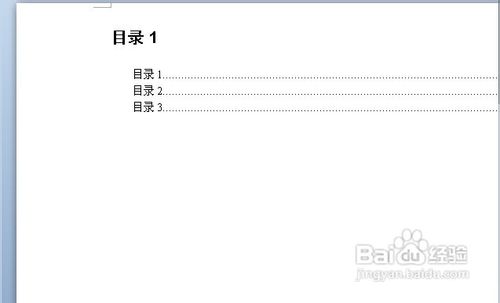
2、插入标题。点击开始、然后在右侧选择标题1或者标题2!这个只是控制着标题大小。
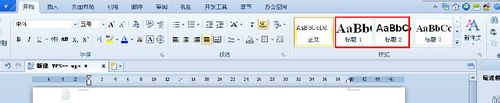
3、插入需要的目录。我这里就用目录1,目录2来代替了。

4、然后需要再设置一下标题离正文的距离。因为正文和目录太近了会感觉很别扭。这里点击开始。按下面的图来操作!

5、进入之后把间距设置大一些就可以咯。
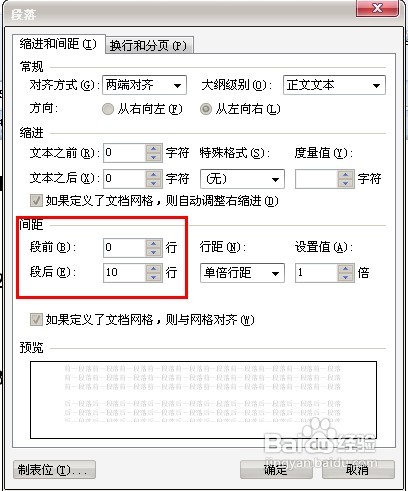
6、点击确定之后。把鼠标放在标题的后面。。。
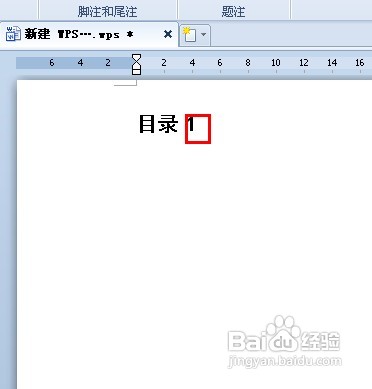
7、然后在点击引用。然后在选择插入目录
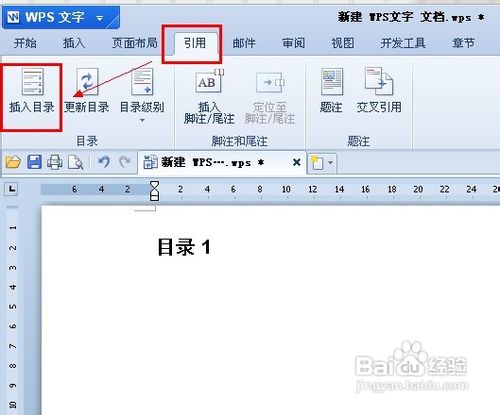
8、然后在设置显示级别。。
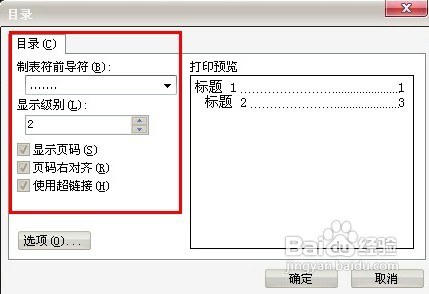
9、然后点击确定就能生成目录啦。
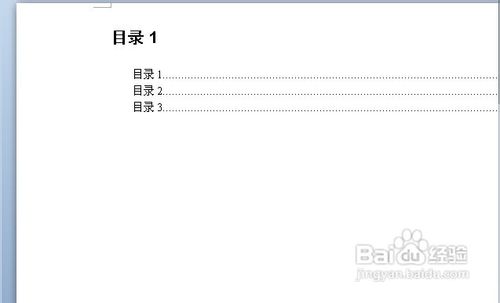
版权声明:
本站所有文章和图片均来自用户分享和网络收集,文章和图片版权归原作者及原出处所有,仅供学习与参考,请勿用于商业用途,如果损害了您的权利,请联系网站客服处理。









